ip设置,网关设置,主机名设置,ip和主机名映射关系设置,域名服务器设置
① /etc/sysconfig/network-scripts/ifcfg-eth0 修改IPADDR、NETMASK、GATEWAY、DHCP[static或者dynamic]
② /etc/sysconfig/network/ 修改主机名HOSTNAME
③ /etc/hosts 修改 ip localhost[主机名] localhost[主机名]----------------[修改主机名和ip映射]
④ 添加域名解析服务器
/etc/resolv.conf
内容例如:nameserver 192.168.134.2
查看NAT方式的相关信息参考文章
一般查看和设置NAT方式的网关时,可以参考------
http://blog.csdn.net/buster2014/article/details/44874065
各个文件示例【NAT模式,以下内容仅供参考】:
我windows7电脑情况:
①虚拟机管理工具VMWareWorkStation在我的windows7 台式机上给我创建的虚拟网卡VMNet8的ip为192.168.108.1
②我的虚拟机主机名:solrtest【可以默认为localhost,相应的修改即可】
③设置我的虚拟机机器静态IP:192.168.108.63
④设置我的虚拟机机器的网关:192.168.108.2【按照上面的方法查的我的NAT模式网关为192.168.108.2而不是其他的,此处需要注意】
⑤我虚拟机机器网卡名为eth0:
虚拟机各配置文件内容:
命令:vi /etc/sysconfig/network-scripts/ifcfg-eth0
DEVICE=eth0
HWADDR=00:0C:29:B1:4F:14#此处可以注释掉
TYPE=Ethernet
UUID=4f02e382-a4a8-48d1-a424-ed35af18c24a#此处可以注释掉
ONBOOT=yes
NM_CONTROLLED=yes#最后修改为no,如果一台机同时使用局域网和公网的时候,必须设置此项为no,因为NetworkManager只能管理一个网卡
BOOTPROTO=static
IPADDR=192.168.108.63
NETMASK=255.255.255.0
GATEWAY=192.168.108.2
DNS1=192.168.108.2#此处有了DNS配置就不再需要配置域名解析文件/etc/resolv.conf
DNS2=8.8.8.8====================================================
命令:vi /etc/sysconfig/network
作用:修改主机名hostname
NETWORKING=yes
HOSTNAME=solrtest
命令:vi /etc/hosts【这个仅供参考,一般情况没问题,但有时候,这里会出现问题,需要添加一些东西】
作用:配置ip和hostname映射
127.0.0.1 localhost localhost
::1 localhost localhost
192.168.108.63 solrtest solrtest
命令:vi /etc/resolv.conf
作用:配置域名解析
; generated by /sbin/dhclient-script
search localdomain
nameserver 192.168.108.2
以上配置完成后就可以重启网络服务
# service network restart若本地配置多台虚拟机,可以将此虚拟机停掉,然后通过vmware进行clone克隆,克隆完成后,必须修改mac地址,两种方法:
第一种:【因为是克隆,所以两台机器网卡mac地址一样,同时启动,系统会自动为其中一个机器分配一个新的mac地址】
先起第一台机器, 再启动第二台克隆机器,会自动在文件/etc/udev/rules.d/70-persistent-net.rules中多生成一个mac地址,需要 删除一个旧的mac地址,同时修改此文件中留下的网卡名称为eth0
然后就可以将新的mac地址覆盖到/etc/sysconfig/network-scripts/ifcfg-eth0中的HWADDR值,reboot即可生效
第二种:在你克隆好的机器上,右键选择【设置】-【网络适配器】-【高级】,随便点几下【生成】按钮,记录一下 MAC 地址,如下图:
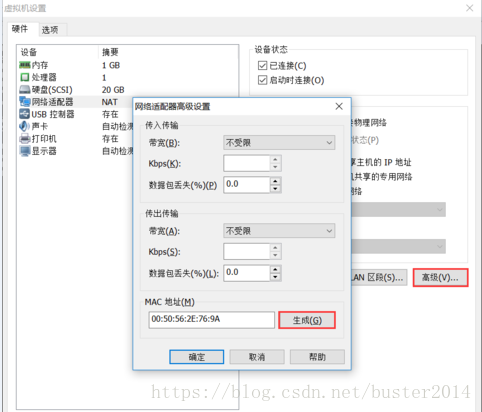
桥模式类似:不再赘述。
需要注意的是
①桥接模式中的网关和windows7操作系统中的网关要一致
即vi /etc/sysconfig/network-scripts/ifcfg-eth0这个文件中的GATEWAY需要相应的修改
以及BOOTPROTO=static [可以是dynamic动态获取IP,动态获取就不用修改IP,他会自动修改的,若是静态的需要修改为和网关同一网段中未用的IP地址]
②之前的IP和主机名映射可以去掉。
③域名解析服务器nameserver去掉或者改为和网关的IP一致即可
够详细了吧!
有几篇文章关于配置IP这块详述了一下,目前找不着了,等有时间再找找看!


























 被折叠的 条评论
为什么被折叠?
被折叠的 条评论
为什么被折叠?








